Android モバイル デバイスには USB デバッグ機能があります。 Android ユーザーが USB 接続経由で Android デバイスと通信するのに役立ちます。ソフトウェアのインストールやバグレポートなどのために有効にする必要があります。ただし、Android ユーザーの中には、Android で USB デバッグを有効にする方法がわからない人もいます。
この問題を解決するために、さまざまな Android OS で USB デバッグ モードを有効にする方法をまとめました。この記事を読めば、読者全員が Android で USB デバッグをどこで見つけられるかがわかるでしょう。

Android USB デバッグとは、USB 接続経由で Android デバイスをデバッグできることを意味します。最も初期の段階では、この機能は Android 開発者が Android システムにアクセスし、ソフトウェア開発を行うために設計されています。しかし現在、多くのユーザーは、USB デバッグを開いてソフトウェアをインストールし、Android デバイスにアクセスして Android データを転送および管理する必要があります。さらに、Android デバイスをルート化して Android OS をフラッシュするには、USB デバッグを有効にする必要もあります。
このパートでは、以下の手順に従って Android デバイスで USB デバッグを有効にすることができます。事前に端末の Android OS バージョンを「設定」>「端末情報」でご確認ください。
Android 9.0 以降の USB デバッグはどこにありますか?そしてそれを有効にするにはどうすればよいでしょうか?参考用のガイドは次のとおりです。

参照: Samsung で USB デバッグを有効にしたいですか?参考までに完全なガイドをここに示します。
Android OS 8 を実行している Android スマートフォンをデバッグする場合は、次のチュートリアルに従ってください。
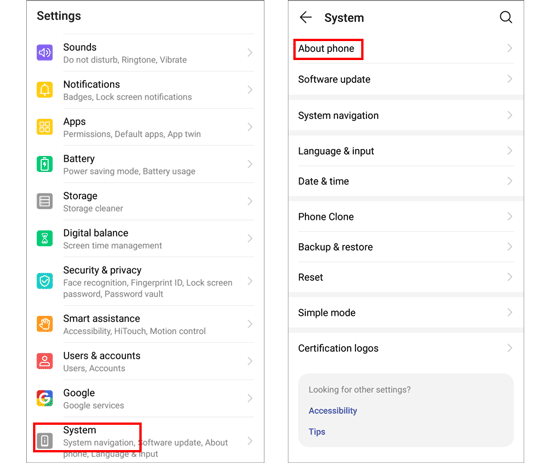
Android 7、Android 6、Android 5 で USB デバッグを設定したいですか?次の手順を学習してください。
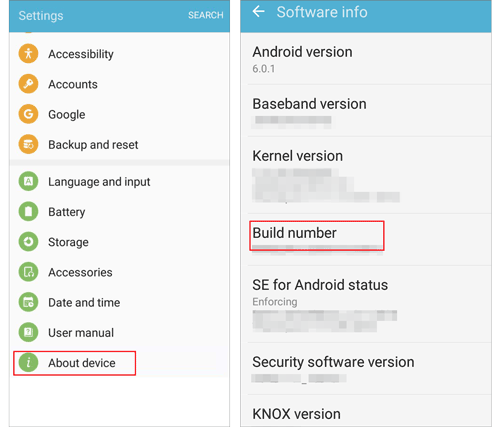
Android 4.0 以前で USB デバッグ モードを有効にするには、このガイドを参照してください。
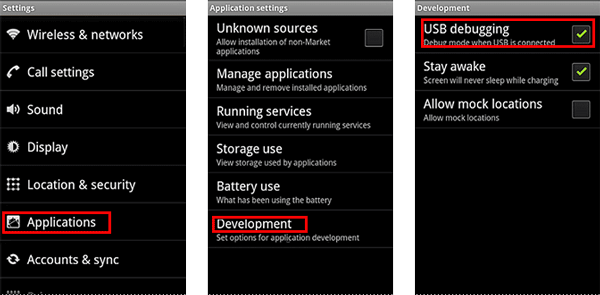
見る? Android デバイスでは、オペレーティング システムが異なる場合でも、USB デバッグを有効にするのは簡単です。その後、コンピュータ上で Android スマートフォンまたはタブレットに問題なくアクセスして管理できるようになります。 Android での USB デバッグについてまだご質問がある場合は、コメント部分にご記入ください。
関連記事
Android でテキスト メッセージが消えた - 原因を見つけて修正する
データを失わずに Android スマートフォンを切り替える方法 [総合ガイド]
Root化する前にAndroidスマートフォンを簡単にバックアップする方法 |フルガイドを確認する
【解決済み】AndroidからiPadにファイルをシームレスに転送する9つの方法
最高の Android データ復元: 手間をかけずに Android ファイルを復元 [9 つのツール]
iPad から Android に連絡先をスムーズに転送する方法 | 6 つの賢明な方法
Copyright © samsung-messages-backup.com All Rights Reserved.